Win10開啟文件預覽的方法
時間:2023-06-26 08:46:58作者:極光下載站人氣:9149
預覽窗格是Win10中一個十分實用的功能,他能夠幫助我們快速的了解到文檔的內容,提高我們查找文檔的準確度以及效率。很多小伙伴在使用win10系統時都會選擇開啟文件預覽功能,并且開啟該功能的方法也很簡單,我們在電腦中只需要打開開始按鈕,然后在開始菜單頁面中打開文檔選項,接著在文件夾頁面中再打開查看工具,最后在“查看”的子工具欄中點擊選擇“預覽窗格”選項即可。有的小伙伴可能不清楚具體的操作方法,接下來小編就來和大家分享一下Win10開啟文件預覽的方法。

方法步驟
1、第一步,我們先在電腦中找到桌面左下角的“開始”按鈕,點擊打開該按鈕
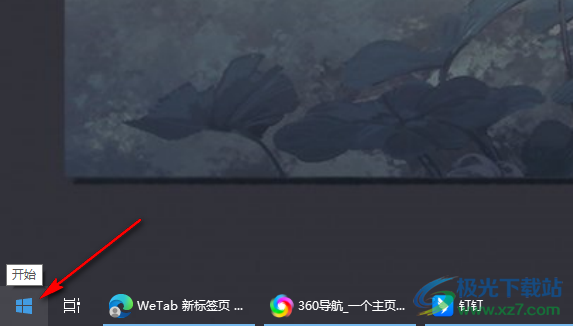
2、第二步,打開“開始”按鈕之后,我們再在菜單列表中找到文件圖標,點擊打開該圖標

3、第三步,進入文件夾頁面之后,我們在頁面上方的工具欄中點擊打開“查看”工具

4、第四步,在“查看”的子工具欄中我們找到“預覽窗格”選項,點擊選擇該選項
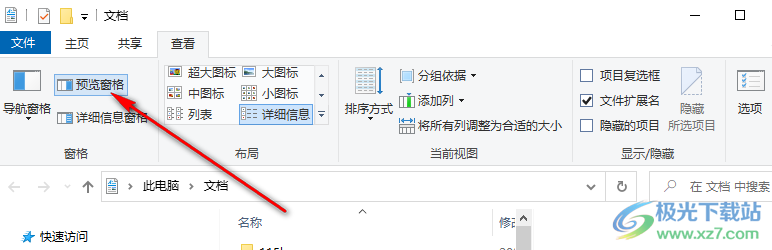
5、第五步,點擊“預覽窗格”選項之后,我們在文件夾中點擊任意一個文檔,在文件夾頁面右側就能對該文檔進行預覽了
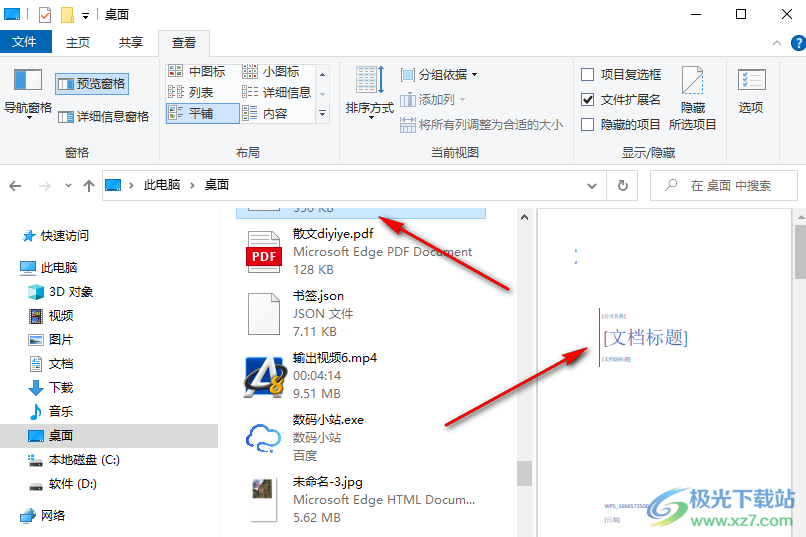
以上就是小編整理總結出的關于Win10開啟文件預覽的方法,我們在電腦中進入文件夾頁面,然后在工具欄中打開“查看”工具,再在子工具欄中找到“預覽窗格”選項,點擊選擇該選項即可,感興趣的小伙伴快去試試吧。

大小:4.00 GB版本:64位單語言版環境:Win10
- 進入下載
標簽Win10開啟文件預覽,Win10
網友評論